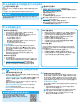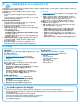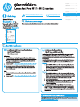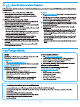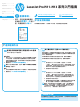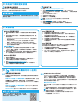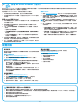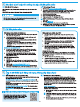HP LaserJet Pro M11-M13 - Getting Started Guide
16
한국어 ...................10
ไทย ........................13
繁體中文 ...............16
Bahasa Indonesia .....7
简体中文 .................4
English .................... 1
Tiếng Việt ..............19
Windows
1. 對於 Windows 7 或更早的版本,請勿在安裝軟體之前連接
USB 連接線。安裝程序會在適當時間提示您接上連接線。
如果連接線已經連接,請在安裝提示告訴您將連接線接上
時重新啟動印表機。
2. 繼續執行「6. 找出或下載軟體安裝檔」。
附註:進行軟體安裝時,選擇「使用 USB 纜線直接連接這
部電腦」的選項。
Mac
1. 先連接電腦與印表機之間的 USB 連接線,再進行軟體安裝。
2. 繼續執行「6. 找出或下載軟體安裝檔」。
執行無線安裝(僅限 M12w 無線機型)
開始安裝前,先確認無線存取點運作正常。確定印表機、路由
器和電腦皆已開啟電源,而且電腦也已連接至印表機將要連接
的同一個無線網路。
如果印表機上面沒有恆亮的藍色指示燈,請移至程序 A。
如果印表機上面有恆亮的藍色指示燈,請移至程序 B。
程序 A
1. 將光碟放入 CD-ROM 光碟機,然後按一下 Install
(安裝)。當 Printer connections (印表機連線)對話
方塊出現時,選擇 Congure to print over the Wireless
Network(設定為透過無線網路列印)。
2. 依照螢幕上的指示進行。
程序 B
1. 將光碟放入 CD-ROM 光碟機,然後按一下 Install
(安裝)。當 Printer connections(印表機連線)對
話方塊出現時,選擇 Connect to a congured Wireless
Network printer(連接至設定的無線網路印表機)。
2. 依照螢幕上的指示進行。
3. 選擇軟體偵測到的印表機。如果安裝程式偵測不到印表
機,請手動輸入印表機的 IP 位址以繼續進行安裝。
附註:列印組態頁以找出印表機 IP 位址。在印表機控制
面板上,按住「取消」 按鈕 5 秒鐘後,再放開「取消」
按鈕以列印組態頁。IP 位址會在組態頁的「Network
Information」(網路資訊)區段中列出。
手動設定 IP 位址
如需有關如何手動設定 IP 位址的詳細資訊,請參閱印表機使用指南
www.hp.com/support/ljm11-m13。
重要事項:
首先,依照印表機硬體設
定海報的步驟 1 - 3 進行
後,再繼續執行步驟 4。
www.hp.com/support/ljm11-m13 www.register.hp.com
LaserJet Pro M11-M13 系列入門指南
直接在印表機與電腦之間連接的 USB 連線
使用 A 對 B 型 USB 連接線。
4.
設定控制面板
在印表機控制面板上,先檢查 LED 狀態,再開始進行軟體安裝。
5. 選擇連線方法